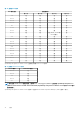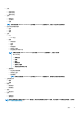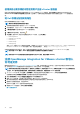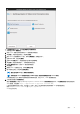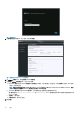Install Guide
12. 单击下一步。
显示设置网络窗口,其包含关于源和目标网络的详细信息。
13. 在设置网络窗口中,单击下一步。
注: 建议让 OMIVV 设备和 vCenter Server 位于同一网络中。
14. 在 即将完成窗口,查看为 OVF 部署任务所选的选项,并单击 完成。
该部署作业将运行并提供完成状态窗口,在该窗口中可跟踪作业进度。
上传 HTTPS 证书
确保证书使用 PEM 格式。
您可以使用 HTTPS 证书在虚拟设备和主机系统之间进行安全通信。要设置此类型的安全通信,必须将 CSR 发送到证书颁发机构,
然后使用管理控制台上传所得证书。还有一个自签名的默认证书可用于安全通信;此证书对于每个安装来说都是唯一的。
注: 可以使用 Microsoft Internet Explorer、Firefox 或 Chrome 上传证书。
1. 在设备管理页面中,单击 HTTPS 证书区域中的上传证书。
2. 在上传证书对话框中单击确定。
3. 要选择上传的证书,请单击浏览,然后单击上传。
4. 如果要取消上传,请单击取消。
注: 如果您想要为设备上传自定义证书,请务必先上传新证书,然后再进行 vCenter 注册。如果您在注册 vCenter 后上传新
的自定义证书,Web 客户端会显示通信错误。要解决此问题,请取消注册,然后重新向 vCenter 注册设备。
还原默认的 HTTPS 证书
1. 在设备管理页面中,单击 HTTPS 证书区域中的还原默认证书。
2. 在还原默认证书对话框中,单击应用。
通过非管理员用户注册 vCenter 服务器
您可使用 vCenter 管理员凭据或具有 Dell 权限的非管理员用户为 OMIVV 设备注册 vCenter 服务器。
要使具有所需权限的非管理员用户能够注册 vCenter 服务器,请执行以下步骤:
1. 要更改角色的所选权限,请添加角色并选择所需的权限或修改现有的角色。
请参阅 VMware vSphere 文档的创建或修改角色步骤,然后选择 vSphere Web 客户端中的权限所需的步骤。要选择角色所需的全
部权限,请参阅非管理员用户的所需权限。
注: vCenter 管理员应添加或修改角色。
2. 将用户分配到新创建的角色后,您定义角色,然后选择角色权限。
请参阅 VMware vSphere 文档,了解有关在 vSphere Web 客户端中分配权限的更多信息。
注: vCenter 管理员应在 vSphere 客户端中分配权限。
具有所需权限的 vCenter 服务器非管理员用户现在可注册和/或注销 vCenter、修改凭据或更新证书。
3. 使用具有所需权限的非管理员用户注册 vCenter 服务器。请参阅使用具有所需权限的非管理员用户注册 vCenter 服务器。
4. 将 Dell 权限分配给步骤 1 中创建或修改的角色。请参阅向 vSphere Web Client 中的角色分配 Dell 权限。
现在,具有所需权限的非管理员用户可使用 Dell EMC 主机的 OMIVV 功能。
非管理员用户所需的权限
要向 vCenter 注册 OMIVV,非管理员用户需要以下权限:
注: 通过非管理员用户向 OMIVV 注册 vCenter 服务器时,如果未分配以下权限,则会显示错误消息。
• 警报
• 创建警报
• 修改警报
• 移除警报
16
简介